hraje se vaše časová osa pomalu v Premiere Pro? Pak možná je čas začít používat proxy. Upgrade počítače, aby bylo možné zpracovávat video soubory s vysokým rozlišením, je vždy možnost, ale je mnohem levnější používat proxy, což je funkce zabudovaná do Premiere Pro.
proxy jsou v podstatě verze záběrů, které importujete do Premiere, s nižším rozlišením a menší velikostí souborů. Místo úprav původního záznamu, používáte proxy, které by se měly na vašem zařízení lépe přehrávat. Pak, když jdete na export, Premiere použije originály.
Související: Populární Premiere Pro Šablony
podívejte se na video tutorial:
Přečtěte si více o použití proxy pro střih videa.
než importujete záběry do Premiere Pro, budete muset jít do Nastavení projektu a jít do Nastavení spolknout. Klikněte na zaškrtávací políčko na Ingest a vyberte předvolbu, která vám vyhovuje. Možnosti rozlišení budou všechny nízké a budete mít na výběr z různých formátů. Nyní, když importujete záběry, Premiere Pro vytvoří proxy, které můžete použít.
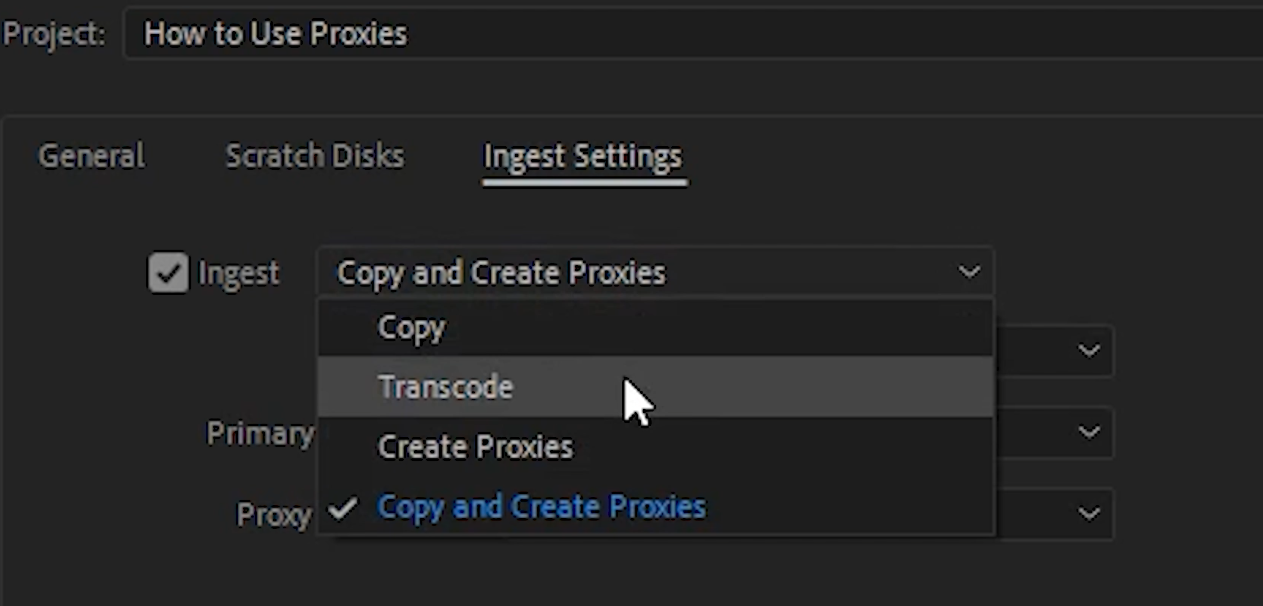
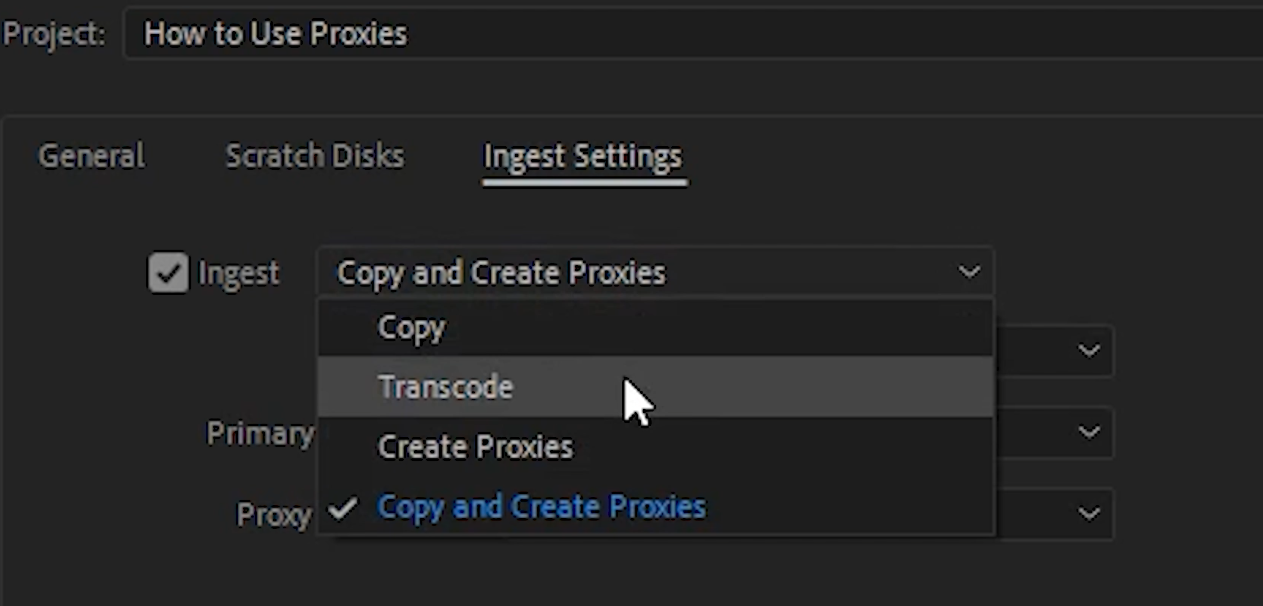
Po proxy jsou zpracovány, klikněte na Metadata Zobrazení, našel v projektu panelu. Budete muset zapnout název souboru Proxy a umístění souboru Proxy, abyste viděli informace proxy v panelu projektu.
Chcete-li povolit úpravu časové osy pomocí proxy, jednoduše klikněte na tlačítko Přepnout Proxy pod oknem programu monitor. Pokud toto tlačítko nevidíte, klikněte na znaménko plus a přidejte další tlačítka a najděte tam tlačítko Přepnout Proxy. Po zapnutí budou původní soubory ve vaší časové ose přepnuty na soubory proxy.
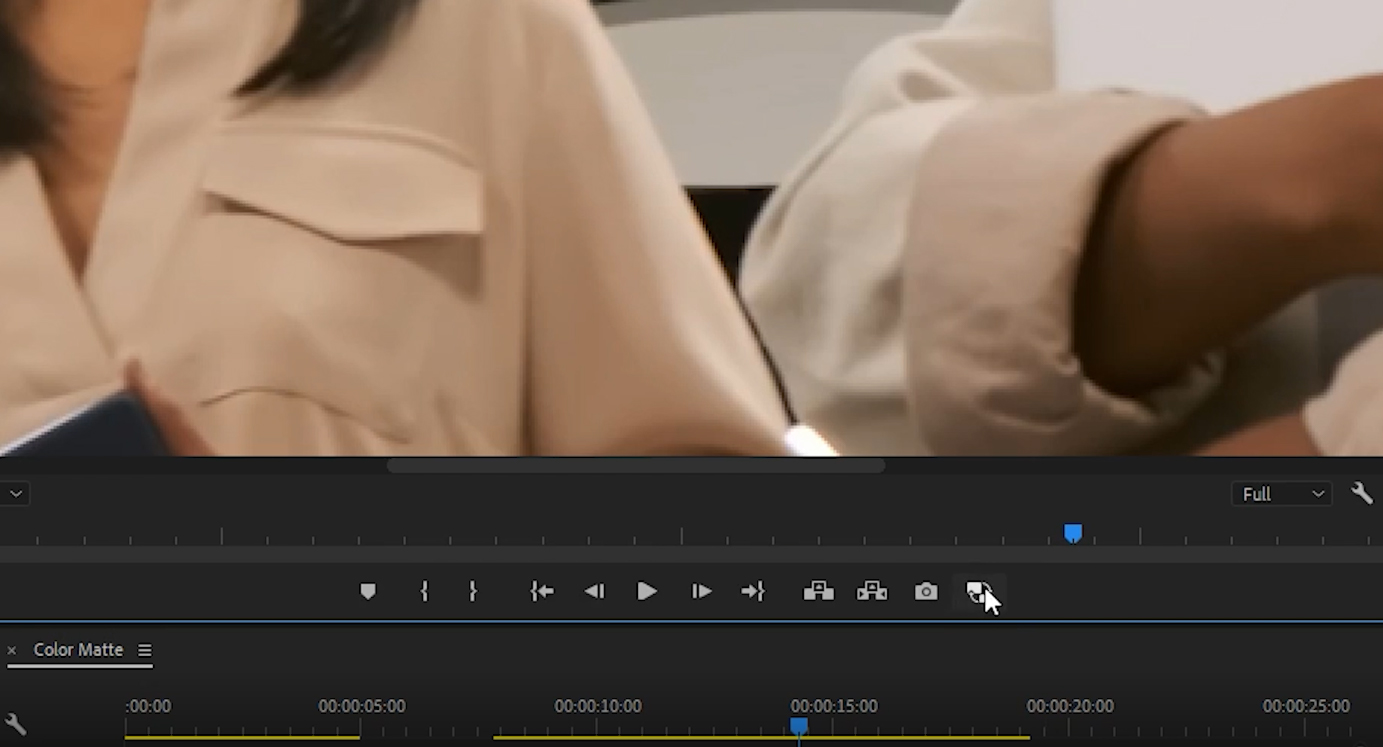
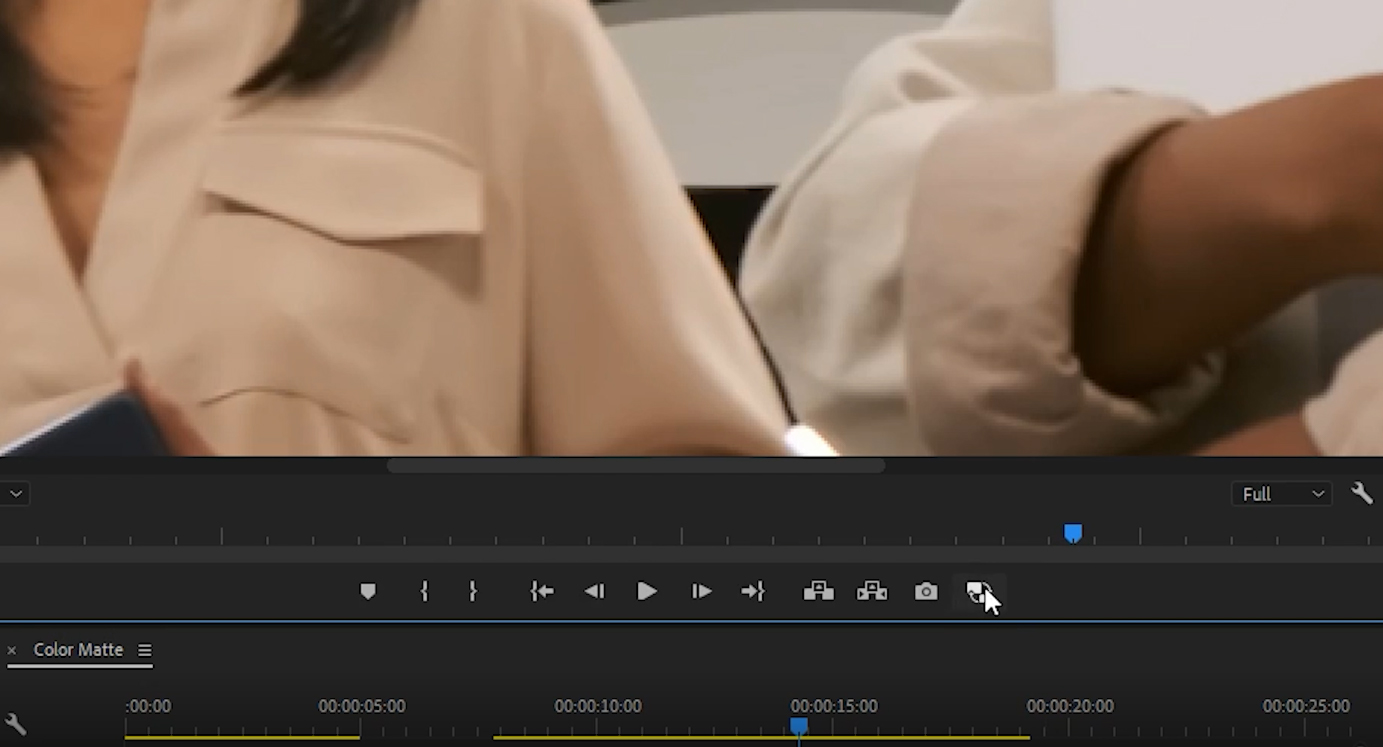
Teď jsi editace s proxy! Tato metoda úprav by měla eliminovat zpoždění přehrávání při úpravách klipů s vysokým rozlišením v počítači nižší třídy. Může to být také velmi užitečné, pokud upravujete video 4K nebo 8K, protože je nepravděpodobné, že si přesto prohlížíte záběry v plném rozlišení.
a to je vše o používání proxy. Je to opravdu docela jednoduché a budete na dobré cestě k rychlejším úpravám videí, aniž byste museli utrácet více za upgrade počítače.
pokud máte omezený rozpočet, doporučujeme tento tutoriál: Jak postavit počítač pro úpravu videa 4K na rozpočet